Ako prispôsobiť odozvu a akcie Siri na iPhone
Rôzne / / June 13, 2023
Siri je a k dispozícii virtuálny asistent na produktoch Apple. Najčastejšie je známy tým, že je aktivovaný hlasom. Dá sa však aktivovať aj gestami. Vďaka umiestneniu ako virtuálneho asistenta sa väčšina funkcií Siri týka pomoci pri vykonávaní každodenných úloh. Môžete napríklad požiadať Siri, aby vám pomohla nastaviť stretnutie, vyhľadať konkrétnu položku alebo dokonca zavesiť hovor.

Prinútenie Siri vykonať tieto akcie však závisí od toho, ako si to na svojom iPhone nastavíte. Tu je návod, ako si môžete prispôsobiť reakciu a akcie svojho Siri.
Ako nastaviť Siri
Ako už bolo spomenuté vyššie, Siri reaguje na hlas alebo gestá. Ak ešte nemáte na svojom iPhone aktivovanú Siri alebo chcete aktualizovať, ako Siri reaguje, postupujte takto:
Krok 1: Klepnite na aplikáciu Nastavenia na domovskej obrazovke iPhone.

Krok 2: Prejdite na možnosť Siri & Search a klepnite na ňu.

Krok 3: V časti Opýtať sa Siri klepnite na prepínač vedľa nasledujúcich možností a rozhodnite sa, ako bude Siri reagovať:
- Počúvajte „Hey Siri“ – aktivujte Siri svojím hlasom
- Stlačte bočné/domáce tlačidlo pre Siri – aktivujte Siri akciou.

V závislosti od modelu vášho iPhone sa vám môže zobraziť možnosť použiť na aktiváciu Siri bočné alebo domovské tlačidlo.
Krok 4: Klepnutím na prepínač vedľa položky „Povoliť Siri pri uzamknutí“ ju aktivujete. Z bezpečnostných dôvodov môže byť bezpečnejšie túto možnosť vypnúť.

Ako preškoliť Siri pomocou hlasu
Spomenuli sme, že Siri je možné aktivovať hlasom alebo gestom. Ak je vaša Siri aktivovaná hlasom, nemusíte sa obávať, že bude reagovať na akýkoľvek hlas. Keď sa rozhodnete aktivovať Siri hlasom, bude to vyžadovať, aby ste Siri naučili rozpoznávať váš hlas. Tu je postup:
Krok 1: Klepnite na aplikáciu Nastavenia na domovskej obrazovke iPhone.

Krok 2: Prejdite na možnosť Siri & Search a klepnite na ňu.

Krok 3: V časti Opýtať sa Siri klepnite na prepínač vedľa položky Počúvať a vyberte možnosť „Hey Siri“. Tým sa spustí obrazovka.

Krok 4: Klepnite na Pokračovať na obrazovke Nastaviť „Hey Siri“.
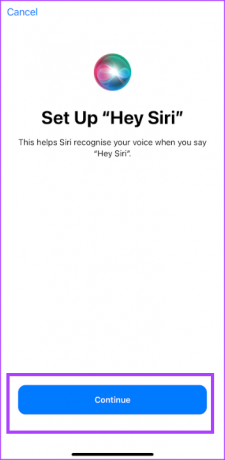
Krok 5: Postupujte podľa pokynov na obrazovke, aby Siri rozpoznala váš hlas.
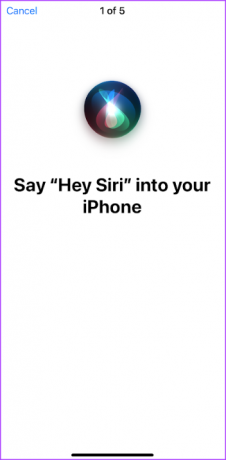
Krok 6: Klepnutím na Hotovo zatvorte okno.

Ako prispôsobiť odpovede Siri
Keď nastavíte Siri, predvolene sa vysloví odpoveď Siri, kedykoľvek ju aktivujete hlasom alebo gestom. Ak nechcete hovorenú odpoveď, zmeňte ju na tichú. Postup:
Krok 1: Klepnite na aplikáciu Nastavenia na domovskej obrazovke iPhone.

Krok 2: Prejdite na možnosť Siri & Search a klepnite na ňu.

Krok 3: V časti Opýtať sa Siri klepnite na Odpovede Siri.

Krok 4: Vyberte si preferovaný typ odpovede z nasledujúcich možností:
- Uprednostňujte tiché odpovede
- Automaticky
- Uprednostňujte hovorené odpovede

Krok 5: Ak chcete vidieť, čo Siri hovorí na obrazovke, klepnite na prepínač vedľa „Vždy zobrazovať titulky Siri“.

Krok 6: Ak chcete zobraziť prepis vašich zvukových interakcií so Siri, klepnite na prepínač vedľa položky „Vždy zobrazovať reč“.

Ako prispôsobiť akcie Siri
Ako virtuálny asistent vám Siri môže pomôcť vykonávať úlohy, ako je ukončenie hovoru alebo odoslanie správy. Postup:
Zaveste hovor so Siri
Tu je návod, ako prinútiť Siri, aby za vás zavesila hovor:
Krok 1: Klepnite na aplikáciu Nastavenia na domovskej obrazovke iPhone.

Krok 2: Prejdite na možnosť Siri & Search a klepnite na ňu.

Krok 3: V časti Opýtať sa Siri klepnite na Zavesiť hovor.

Krok 4: Klepnutím na prepínač vedľa položky Zavesenie hovoru ho aktivujete.
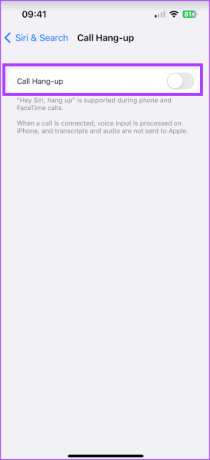
Oznamujte hovory so Siri
Ak chcete vedieť, kto vám volá, bez toho, aby ste sa museli pozerať na obrazovku vášho iPhone, Siri vám môže pomôcť oznámiť hovory. Tu je postup, ako to povoliť:
Krok 1: Klepnite na aplikáciu Nastavenia na domovskej obrazovke iPhone.

Krok 2: Prejdite na možnosť Siri & Search a klepnite na ňu.

Krok 3: V časti Opýtať sa Siri klepnite na Oznámiť hovory.

Krok 4: Vyberte preferovanú možnosť oznamovania hovorov:
- Vždy
- Slúchadlá a autá
- Iba slúchadlá
- Nikdy
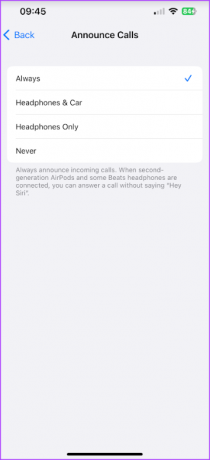
Automaticky odosielať správy pomocou Siri
Tu je návod, ako prinútiť Siri, aby vám poslala správu:
Krok 1: Klepnite na aplikáciu Nastavenia na domovskej obrazovke iPhone.

Krok 2: Prejdite na možnosť Siri & Search a klepnite na ňu.

Krok 3: V časti Opýtať sa Siri klepnite na Automaticky odosielať správy.

Krok 4: Klepnutím na prepínač vedľa položky Automaticky odosielať správy ju aktivujete.
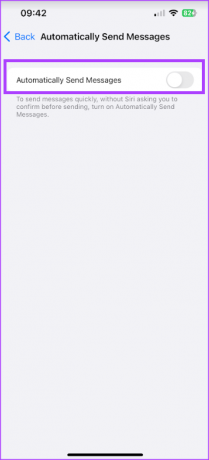
Ako prispôsobiť aplikácie, ktoré sa zobrazia pri vyhľadávaní pomocou Siri
Ako virtuálny asistent môže Siri pomôcť pri vyhľadávaní na vašom iPhone alebo na internete. Ak chcete určiť aplikácie, ktoré sa zobrazia pri vyhľadávaní pomocou Siri, postupujte takto:
Krok 1: Klepnite na aplikáciu Nastavenia na domovskej obrazovke iPhone.

Krok 2: Prejdite na možnosť Siri & Search a klepnite na ňu.

Krok 3: Prejdite do sekcie aplikácií a vyberte aplikáciu.

Krok 4: V časti Počas vyhľadávania klepnutím na prepínač vedľa nasledujúcich možností vypnete vyhľadávanie aplikácie:
- Zobraziť aplikáciu vo vyhľadávaní
- Zobraziť obsah vo vyhľadávaní
Naučte Siri vyslovovať mená
Ak si všimnete, že Siri vždy po vysvetlení príkazu odpovie nesprávnym menom, virtuálna asistentka možno zle pochopila vašu výslovnosť. Ako môžete trénovať Siri, aby rozpoznala váš hlas, môžete tiež trénuj Siriho vyslovovať mená.
Posledná aktualizácia 19. mája 2023
Vyššie uvedený článok môže obsahovať pridružené odkazy, ktoré pomáhajú podporovať Guiding Tech. Nemá to však vplyv na našu redakčnú integritu. Obsah zostáva nezaujatý a autentický.



